No se puede guardar el error de la aplicación Fotos cambios en Windows 11
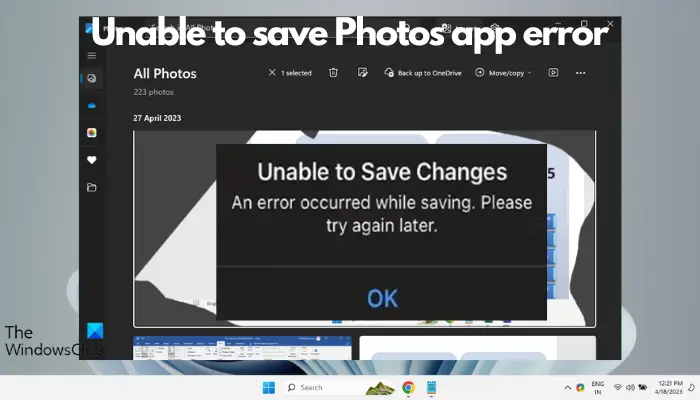
Después de haber terminado de editar una imagen, si recibe un No se pueden guardar los cambios en la aplicación Fotos en Windows 11 cuando intente guardar la imagen, esta publicación le ayudará
No se pueden guardar los cambios. Se ha producido un error al guardarlo. Por favor, inténtalo más tarde.
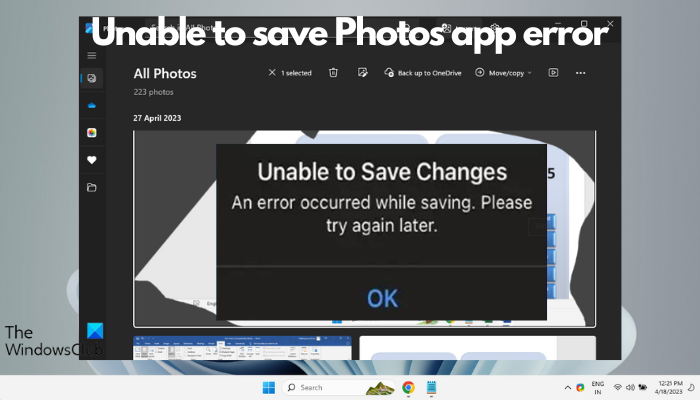
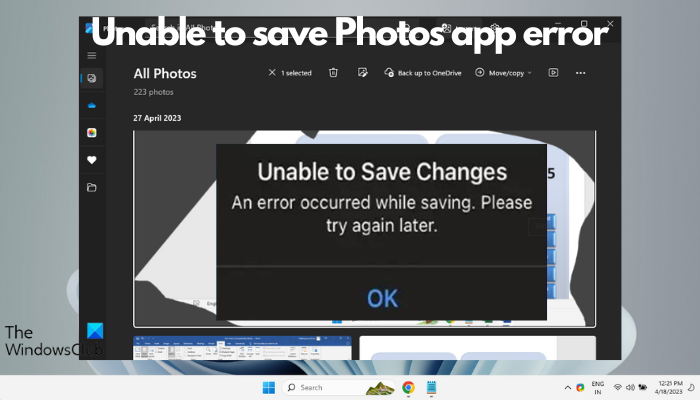
Este problema a menudo surge por motivos como la configuración de permisos, archivos dañados o errores del sistema. Por lo tanto, después de una investigación exhaustiva, hemos creado una lista de algunos de los pasos de resolución de problemas más eficaces para ayudarle a resolver este problema y continuar utilizando la aplicación Microsoft Photos sin problemas en su dispositivo Windows 11.
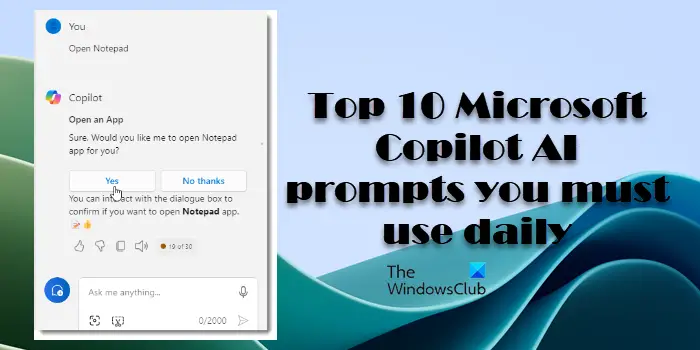
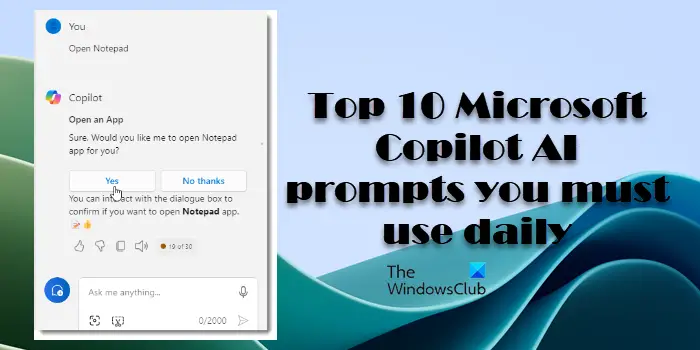
Solucione el error de la aplicación No se puede guardar las fotos de cambios en Windows 11
Cuando el error de la aplicación Microsoft Photos parece ser un problema constante y muchos usuarios han estado hablando con distintos foros sobre ese problema inesperado. Por tanto, encontrar una solución a este error es crucial para asegurarse de que puede guardar y acceder a sus fotos sin ningún obstáculo.
Antes de probar los siguientes métodos principales, compruebe si su firewall está bloqueando la aplicación. Si es así, permite la aplicación Fotos en la configuración del firewall. Al mismo tiempo, asegúrese de que instale las actualizaciones pendientes de Windows. Pero si esto no ayuda, prueba los pasos de resolución de problemas siguientes para corregir el error de no se puede guardar en la aplicación Fotos:
- Ejecute la herramienta de resolución de problemas de aplicaciones de Microsoft Store
- Guarde el archivo en una ubicación diferente
- Cambia la configuración gráfica a Alto rendimiento
- Cambia el permiso de carpeta
- Restablece o repara la aplicación Fotos
- Vuelva a registrar Microsoft Apps
- Cambie a otro formato de archivo con MS Paint
1]Ejecute la herramienta de resolución de problemas de aplicaciones de Microsoft Store
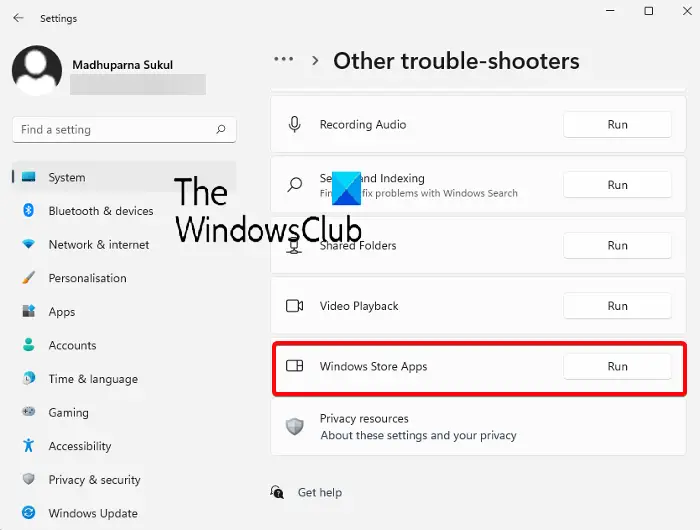
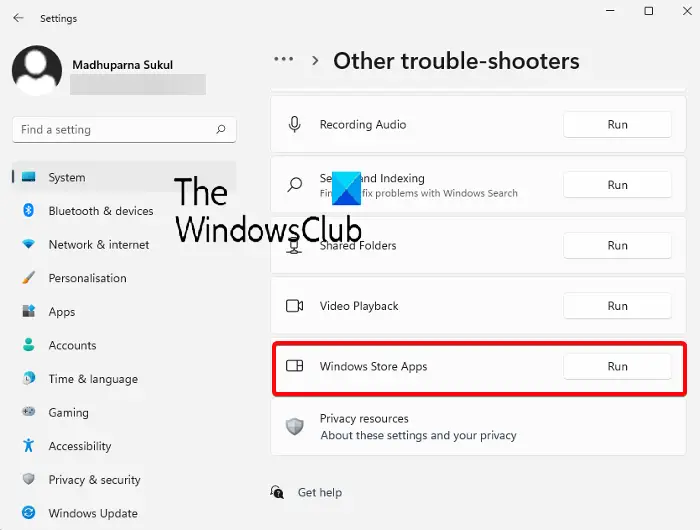
Lo primero que debería probar es utilizar la herramienta de resolución de problemas de aplicaciones de Microsoft Store. Detectará cualquier problema que esté causando el error de la aplicación Microsoft Photos y los solucionará en consecuencia.
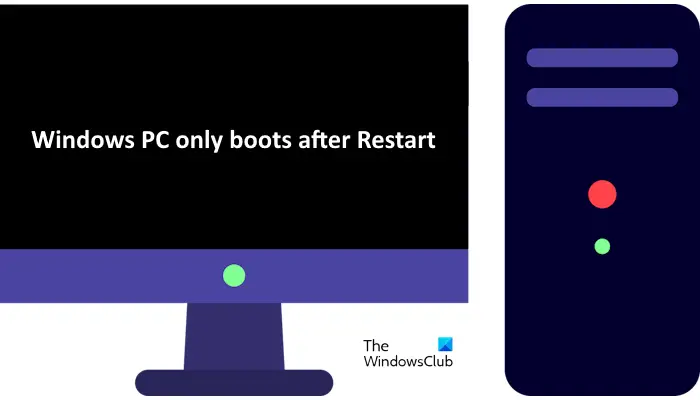
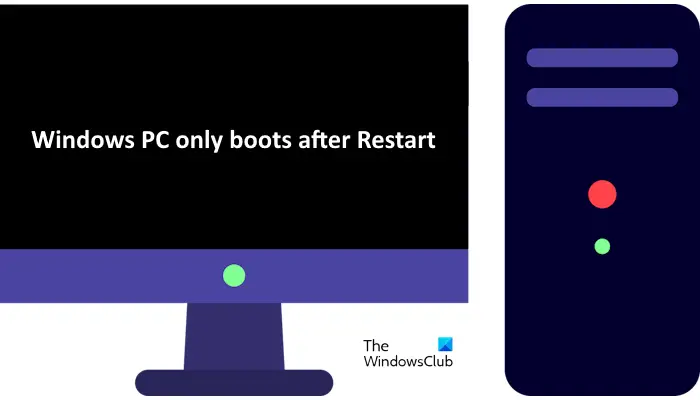
Para ello, debe ejecutar la herramienta de resolución de problemas de aplicaciones de la tienda de Windows desde la configuración de Windows.
2]Guarde el archivo en una ubicación diferente
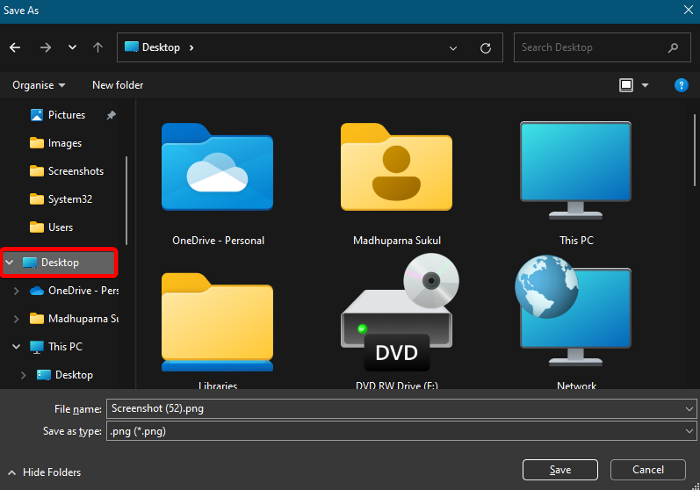
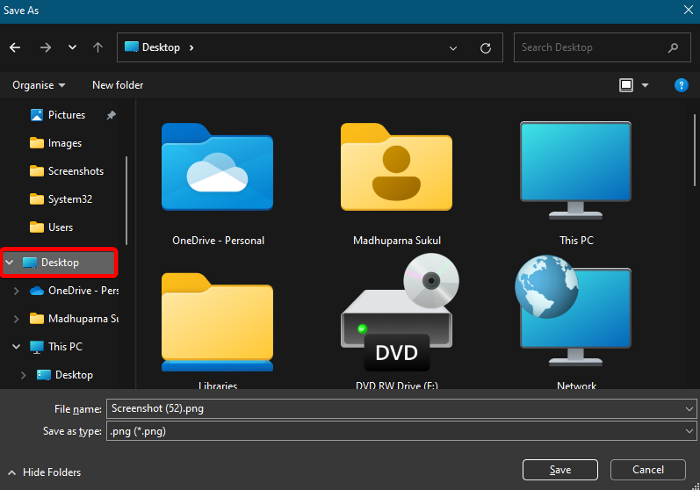
Es posible que la aplicación Fotos no tenga los permisos necesarios para guardar el archivo en una ubicación determinada. Por lo tanto, guardar el archivo en una ubicación diferente le puede ayudar a solucionar el problema y la aplicación Fotos debería guardar el archivo sin ningún error.
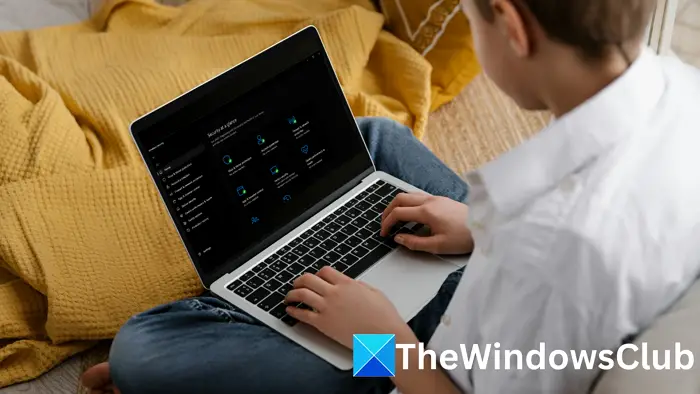
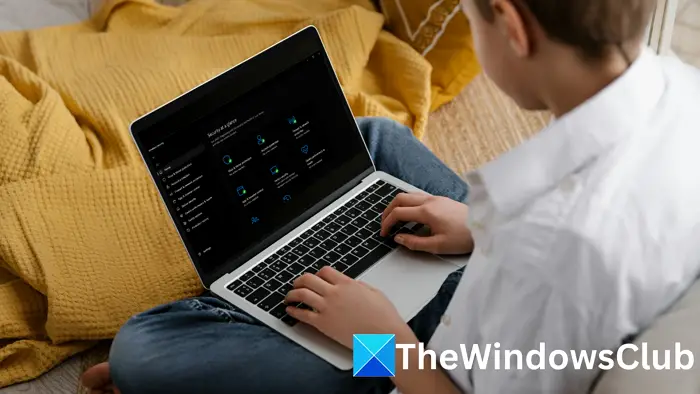
Para cambiar la carpeta de destino de guardar, edite la foto y, a continuación, seleccione Guardar cómo.
Ahora, en lugar de la ubicación de guardar predeterminada, seleccione una ubicación diferente, por ejemplo, Escritorio, Documentos, Mis fotografíasetc. para guardar el archivo.
También puede guardarlo en una unidad diferente. Por ejemplo, en lugar de guardarlo en el archivo C conducir, guárdelo en D conducir.
Lee: La aplicación Fotos tarda en abrirse o no se abre en Windows
3]Cambie la configuración de gráficos a Alto rendimiento
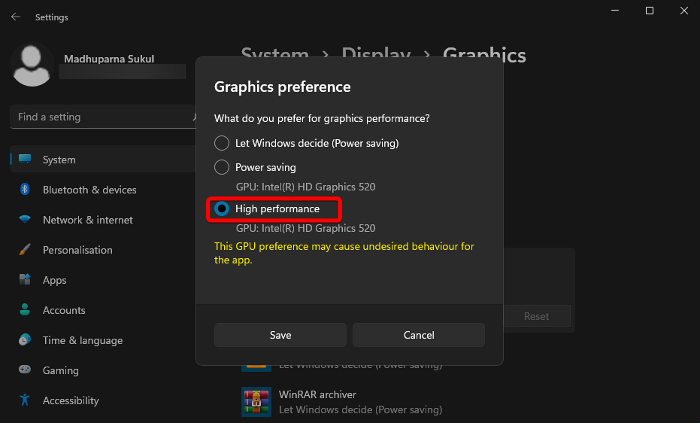
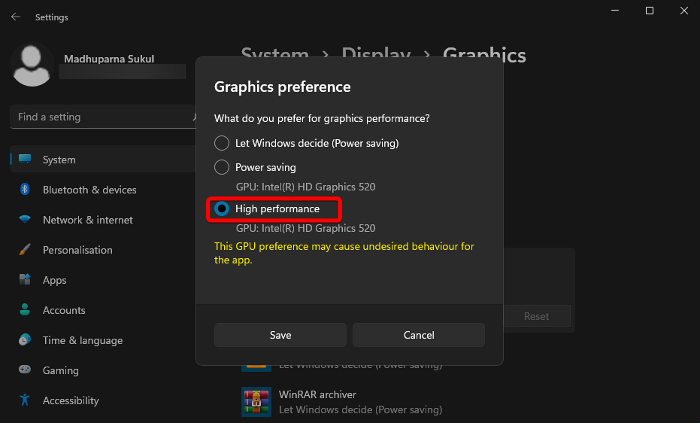
Si todavía se encuentra con el error de la aplicación Fotos no se pueden guardar, podría estar relacionado con un problema de gráficos en la aplicación. En este caso, cambiar la configuración gráfica a Alt rendimiento le puede ayudar a eliminar el error. Así es como:
Lanza el Configuración aplicación (Ganar + yo), hacer clic en Sistemay, a continuación, seleccione Muestra a la derecha.
En la siguiente pantalla, desplácese hacia abajo hasta la parte inferior y por debajo Configuraciones relacionadashacer clic en Gráficos.
A continuación, vaya a la lista de aplicaciones de la derecha y haga clic en Fotografías para ampliar la sección. Seleccione Opciones.
Ahora, en la Preferencia de gráficos ventana, seleccione Gran actuación y pulse Guardar.
4]Cambia el permiso de carpeta
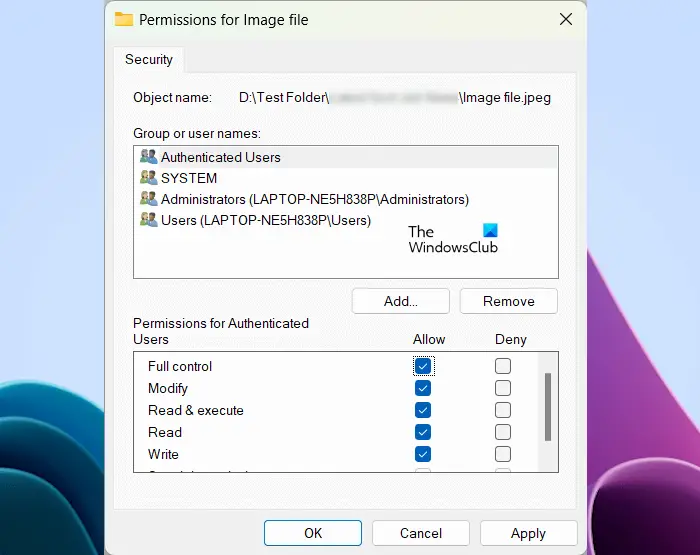
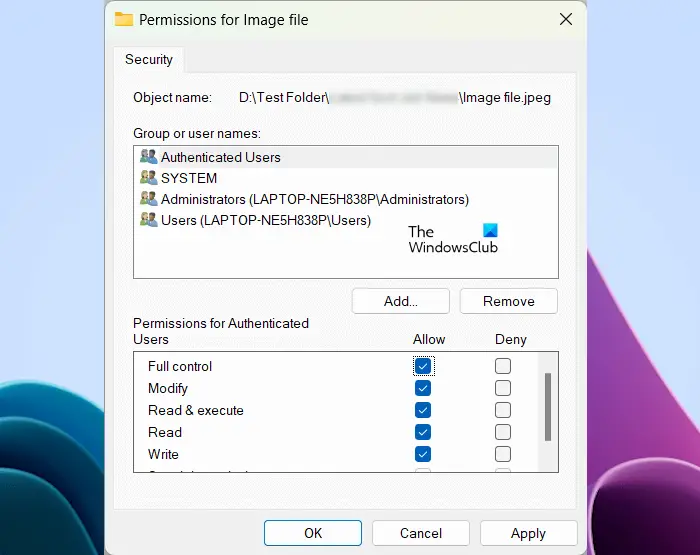
Para errores debidos a problemas de permiso, puede cambiar los permisos de la carpeta si permite Control total en la carpeta donde está guardada la aplicación.
Lee: ¡Vaya! No hemos podido guardarlo: la aplicación Windows Photos
5]Restablece o repara la aplicación Fotos
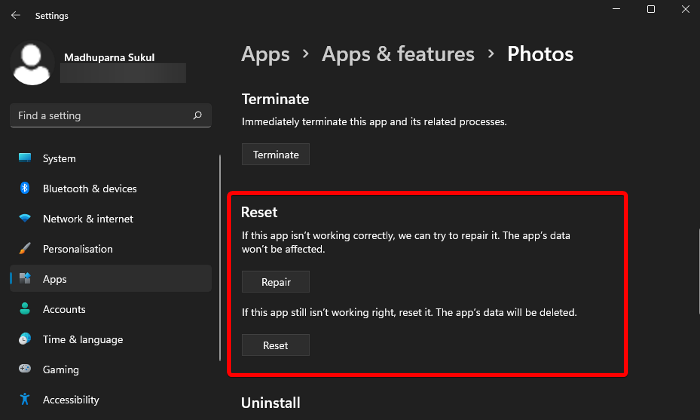
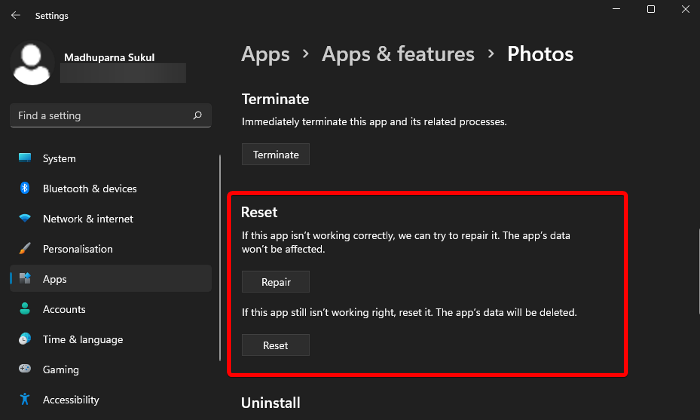
Si la aplicación Fotos todavía no puede guardar el archivo y genera el mismo error, puede que haya un problema con los archivos de la aplicación. En este caso, puede restablecer o reparar la aplicación para solucionar el problema.
Para ello, abra el Configuración aplicación (Ganar + yo) > Aplicaciones > Aplicaciones y funciones > Lista de aplicaciones > Fotografías > Opciones avanzadas > Restablece.
Ahora, haga clic en Restablece botón. Esto volverá a instalar la aplicación y volverá a su configuración predeterminada y los datos de la aplicación se suprimirán.
Pero si desea conservar los datos de la aplicación, pulse el botón Reparación botón. Detectará el problema y reparará la aplicación sin afectar a los datos de la aplicación.
6]Vuelva a registrar las aplicaciones de Microsoft
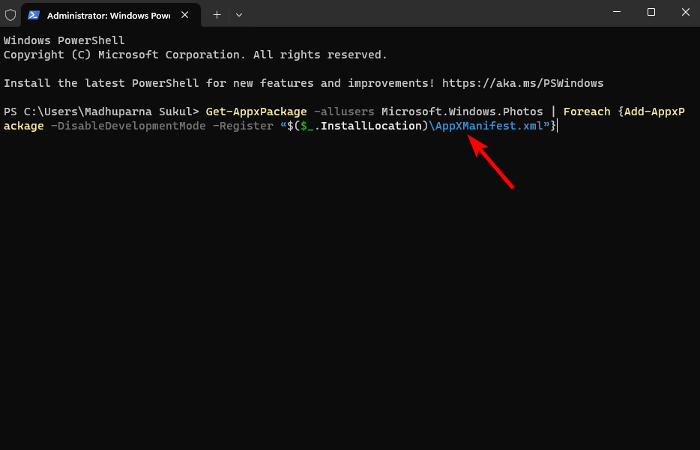
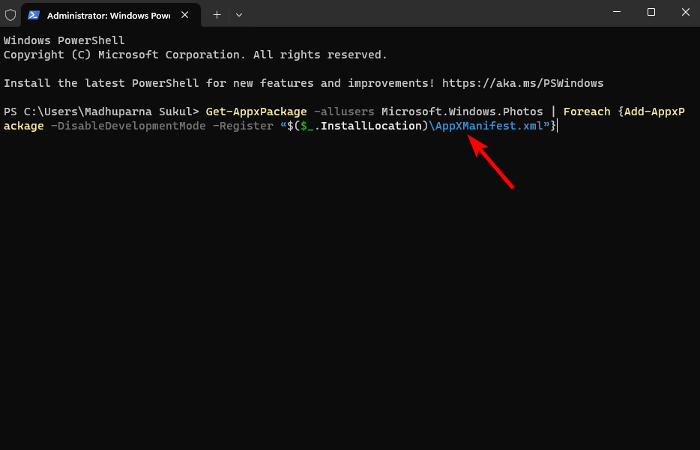
Dado que la aplicación Fotos es una aplicación de Microsoft Store, es posible que exista un problema con las aplicaciones de la tienda. En este escenario, le recomendamos que vuelva a registrar las aplicaciones de Microsoft con Windows PowerShell para solucionar el problema.
Lee: Faltan las flechas Siguiente o Anterior en la aplicación Fotos de Windows
7]Cambie a otro formato de archivo con MS Paint
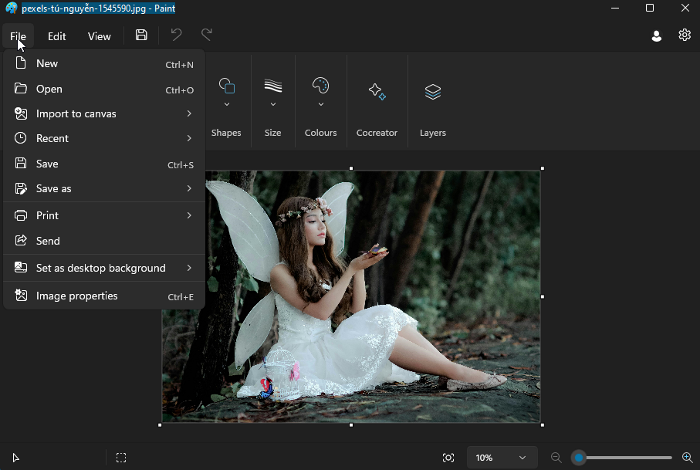
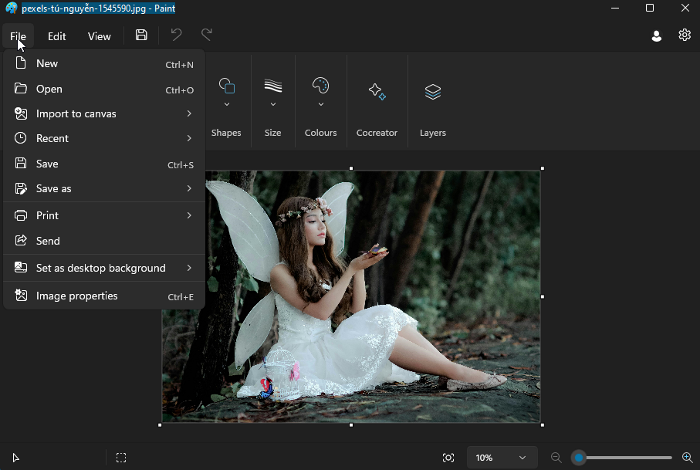
Con este método, puede utilizar la aplicación MS Paint para resolver el problema si la aplicación Microsoft Photos genera un error.
Para ello, abra el archivo en el archivo MS Paint la aplicación y guárdela en otro formato de archivo. Por ejemplo, seleccione JPG en lugar de PNG.
Ahora, abra este archivo nuevo en la aplicación Fotos, editelo y, a continuación, intente guardarlo.
Lee Siguiente: Las mejores aplicaciones gratuitas de visualización de imágenes y fotos para Windows
¿Cómo puedo arreglar la aplicación Microsoft Photos en Windows 11?
Para arreglar la aplicación Microsoft Photos en Windows 11, vaya a Configuración (Ganar + yo), y seleccione Aplicaciones y funciones. A continuación, desplácese hacia abajo para encontrar el Fotografías aplicación, haga clic en los tres puntos y seleccione Opciones avanzadas. Desde aquí, haga clic en Reparación botón. Si esto no funciona, intente Restablece opción para resolver cualquier problema con la aplicación.
¿Por qué mis fotos no se cargan en Windows 11?
Para solucionar el problema cuando las fotos no se cargan en Windows 11, restablece la aplicación Fotos. Para ello, pulse el botón Ganar + yo atajo para abrir Configuraciónseleccione aplicaciones, y localizar Fotografías. Seleccionelo, haga clic en Opciones avanzadasy golpea Restablece. Esta solución de problemas habitual puede restaurar la funcionalidad de la aplicación, a menudo resolviendo problemas de visualización de imágenes.

Entradas Relacionadas